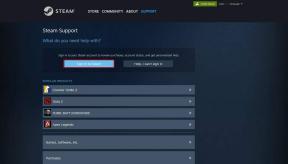इस साइट को ठीक करने के शीर्ष 12 तरीकों तक नहीं पहुंचा जा सकता कनेक्शन रीसेट त्रुटि थी
अनेक वस्तुओं का संग्रह / / November 29, 2021
जब कोई पृष्ठ या साइट आपकी इच्छानुसार लोड नहीं होती है, तो यह थोड़ा कष्टप्रद हो सकता है। ऐसे कई लोग हैं, जब वे किसी साइट को खोलने का प्रयास करते हैं, तो पृष्ठ पर बिखरी हुई एक त्रुटि देखते हैं - 'इस साइट तक नहीं पहुंचा जा सकता है। कनेक्शन रीसेट कर दिया गया था।' और फिर आपको विकल्पों का एक गुच्छा दिखाई देगा जो कभी भी मदद नहीं करते हैं। झल्लाहट नहीं क्योंकि हम करेंगे।

त्रुटि ज्यादातर तब खुद को प्रस्तुत करती है जब आप एक साइट खोलें. हालाँकि आप जिस पृष्ठ को खोलने का प्रयास कर रहे हैं, उसमें कुछ गड़बड़ हो सकती है, अधिक बार नहीं, आपकी ओर से कुछ गड़बड़ है। कुछ उपयोगकर्ताओं को 'ERR_CONNECTION_RESET' त्रुटि भी दिखाई देती है। मैं मान रहा हूं कि आपने पहले ही अपना राउटर रीसेट करने का प्रयास कर लिया है।
चलो शुरू करें।
1. दूसरी साइट देखें
एक नया टैब खोलें और जांचें कि क्या आप दूसरी साइट खोल सकते हैं। यदि अन्य साइटें ठीक लोड हो रही हैं, जैसे कि आप अभी जिस साइट पर हैं, तो संभव है कि साइट में ही कुछ गड़बड़ हो। साइट व्यवस्थापक से संपर्क करें और उसे समस्या के बारे में सूचित करें।
2. ब्राउज़र कैश साफ़ करें
आप जिस ब्राउज़र का उपयोग कर रहे हैं उसके आधार पर चरण भिन्न हो सकते हैं लेकिन यहां बताया गया है कि आप इसे क्रोम पर कैसे करते हैं। मेनू आइकन पर क्लिक करें और सेटिंग्स का चयन करें।

स्क्रीन के नीचे उन्नत पर क्लिक करें।

भाषा शीर्षक के ठीक ऊपर ब्राउज़िंग डेटा साफ़ करें पर क्लिक करें।

यहां कुकीज और अन्य साइट डेटा और कैश्ड इमेज और फाइलों का चयन करें और बाकी सभी चीजों को अनियंत्रित छोड़ दें। डेटा साफ़ करें चुनें, और आपका काम हो गया।

उस साइट को फिर से खोलने का प्रयास करें।
3. साइट डाउन है
यह सुनिश्चित करने का एक और तरीका है कि साइट वास्तव में डाउन है डाउनडेटेक्टर पर जांच करना। वे केवल फेसबुक जैसी लोकप्रिय साइटों और ऐप्स को ट्रैक करते हैं।

हालांकि, वे बड़ी संख्या में सेवाओं को कवर करते हैं।
डाउनडेटेक्टर पर जाएं
4. एंटीवायरस और फ़ायरवॉल को चलाएँ/अक्षम करें
हो सकता है कि आपका एंटीवायरस या फ़ायरवॉल उस साइट को ब्लॉक कर रहा हो। एक वास्तविक कारण हो सकता है जैसे a ट्रोजन या वायरस, या यह एक गलत सकारात्मक हो सकता है। सबसे पहले, मालवेयरबाइट्स और एंटीवायरस का उपयोग करके एक पूर्ण स्कैन चलाएँ।

यदि ऐप को कुछ नहीं मिलता है, तो दोनों को अक्षम करें और जांचें कि साइट अभी ठीक से लोड हो रही है या नहीं। यदि हाँ, तो आप जिस एंटीवायरस का उपयोग कर रहे हैं, उसके आधार पर आपको शांति से ब्राउज़िंग जारी रखने के लिए डोमेन को श्वेतसूची में डालना होगा।
मैलवेयरबाइट डाउनलोड करें
गाइडिंग टेक पर भी
5. इंकॉग्निटो मोड
चाहे आप क्रोम, फ़ायरफ़ॉक्स या ब्रेव का उपयोग कर रहे हों, सभी लोकप्रिय ब्राउज़रों में एक निजी ब्राउज़िंग मोड होता है। वे जो करते हैं वह आपके द्वारा इंस्टॉल किए गए सभी प्लगइन्स और एक्सटेंशन को बंद कर देता है, और किसी भी ब्राउज़िंग इतिहास को सहेजता नहीं है। मैं इस मोड की अनुशंसा करता हूं क्योंकि एक्सटेंशन में से एक साइट के साथ हस्तक्षेप कर सकता है। उदाहरण के लिए, विज्ञापन-अवरोधक या प्रॉक्सी?
6. विभिन्न ब्राउज़र, आईएसपी और डिवाइस
क्या आपने उस ब्राउज़र के अलावा किसी अन्य ब्राउज़र की कोशिश की है जिस पर आपको यह त्रुटि मिल रही है? हाल ही के अपडेट या कुछ एक्सटेंशन या अन्य बग में चीजें खराब हो सकती हैं। एक वैकल्पिक ब्राउज़र की कोशिश करने से कुछ हवा साफ हो जाएगी और संभावनाओं को कम करने में मदद मिलेगी।

आप साइट को खोलने का प्रयास करने के लिए किसी अन्य मोबाइल या वाई-फाई कनेक्शन का उपयोग करने का भी प्रयास कर सकते हैं। यदि आप साइट खोलने में सफल होते हैं और आपके पास यह मानने का कोई कारण नहीं है कि विचाराधीन साइट को प्रतिबंधित किया जाना चाहिए, तो अधिक जानकारी या सहायता के लिए अपने ISP प्रदाता से संपर्क करें।
इसे अपने स्मार्टफ़ोन पर खोलने का प्रयास किया? कई वेबसाइटों में मोबाइल के अनुकूल संस्करण होता है जो उन्हें लोड समय को कम करने और छोटी स्क्रीन पर समान सामग्री प्रदान करने में मदद करता है। इनमें से किसी एक को आजमाएं डेस्कटॉप मोड में साइटों को खोलने के लिए मोबाइल ब्राउज़र. जब आप वास्तविक मुद्दे को सुलझाने पर काम करते हैं तो यह आपको कुछ तत्काल राहत प्रदान कर सकता है।
7. प्रॉक्सी सेटिंग्स की जाँच करें
प्रॉक्सी सेटिंग्स के कारण अक्सर 'ERR_CONNECTION_RESET' त्रुटि होती है। एक प्रॉक्सी सर्वर किसी विशेष साइट के इंटरनेट कनेक्शन को अवरुद्ध कर सकता है। यह मैन्युअल रूप से या किसी ऐप द्वारा दर्ज किया गया हो सकता है।
स्टार्ट मेन्यू से कंट्रोल पैनल के तहत इंटरनेट विकल्प खोजें और खोलें। कनेक्शंस टैब के अंतर्गत लैन सेटिंग्स पर क्लिक करें।

वहां प्रॉक्सी सर्वर शीर्षक के तहत विकल्प को अनचेक करें और सहेजें।
8. वीपीएन आज़माएं
सभी साइटें सभी क्षेत्रों में उपलब्ध नहीं हैं। कभी-कभी, कुछ साइटों को कुछ देशों में प्रतिबंधित भी कर दिया जाता है। सरकार या अपने आईएसपी प्रदाता को दोष दें, लेकिन साइटों तक पहुंचने के लिए वर्चुअल प्राइवेट नेटवर्क सेवा को आजमाने के अलावा आप कुछ नहीं कर सकते। ओपेरा ब्राउज़र एक मुफ्त वीपीएन के साथ आता है जो असीमित ब्राउज़िंग प्रदान करता है। इसका उपयोग यह जांचने के लिए करें कि क्या आपको अभी भी 'इस साइट तक नहीं पहुंचा जा सकता है। कनेक्शन रीसेट 'त्रुटि थी।
ओपेरा ब्राउज़र प्राप्त करें
गाइडिंग टेक पर भी
9. नेटवर्क समस्या निवारक
क्या सभी संकेत इस बात की ओर इशारा करते हैं कि आपकी ओर से कुछ गड़बड़ है? सेटिंग्स खोलने और नेटवर्क समस्याओं को खोजने और ठीक करने के लिए विंडोज की + I दबाएं।

स्वचालित रूप से मरम्मत लागू करें का चयन करने के लिए उन्नत पर क्लिक करें और अगला पर क्लिक करें।

उसके बाद ऑन-स्क्रीन निर्देशों का पालन करें।
10. नेटवर्क एडेप्टर का समस्या निवारण
स्टार्ट मेन्यू से डिवाइस मैनेजर खोजें और खोलें। नेटवर्क एडेप्टर का विस्तार करने के लिए उस पर डबल-क्लिक करें और अपडेट ड्राइवरों का चयन करने के लिए अपने एडेप्टर पर राइट-क्लिक करें।

उस साइट को फिर से खोलने का प्रयास करें। नहीं? डिवाइस मैनेजर पर वापस जाएं और इस बार अनइंस्टॉल डिवाइस पर क्लिक करें। आप जिस भौतिक एडेप्टर का उपयोग कर रहे हैं उसे निकालें, अपने कंप्यूटर को रीबूट करें और फिर देखें निर्माता की साइट नवीनतम ड्राइवरों को डाउनलोड करने के लिए यदि वे विंडोज द्वारा स्वचालित रूप से स्थापित नहीं हैं रिबूट पर।
यदि मैन्युअल रूप से इंस्टॉल किया जा रहा है, तो आपको इंस्टॉलेशन प्रक्रिया के दौरान एडेप्टर को कनेक्ट करने के लिए कहा जाएगा। टी के निर्देशों का पालन करें। डिवाइस मैनेजर पर वापस जाएं, राइट-क्लिक करें और इस बार गुण चुनें।

पावर मैनेजमेंट टैब के तहत, पावर विकल्प को बचाने के लिए कंप्यूटर को इस डिवाइस को बंद करने की अनुमति दें को अनचेक करें। देखें कि साइट अभी लोड हो रही है या नहीं।
11. Google डीएनएस आज़माएं
Google एक निःशुल्क ऑफ़र करता है डीएनएस सर्वर जिसका उपयोग आप 'इस साइट तक नहीं पहुंचा जा सकता त्रुटि' के निवारण के लिए कर सकते हैं। आप चाहें तो बाद में वापस आ सकते हैं या नया डीएनएस भी रख सकते हैं। रन कमांड खोलने के लिए विंडोज की + आर दबाएं और एंटर दबाने से पहले ncpa.cpl टाइप करें।

अपना नेटवर्क एडेप्टर खोलने के लिए डबल-क्लिक करें और आने वाले पॉप-अप में गुण चुनें।

इंटरनेट प्रोटोकॉल संस्करण 4 पर डबल-क्लिक करें और निम्नलिखित मान दर्ज करें:
पसंदीदा DNS सर्वर: 8.8.8.8
वैकल्पिक DNS सर्वर: 8.8.4.4
ओके पर क्लिक करें, सब कुछ सेव करें और फिर से कोशिश करें।
12. टीसीपी/आईपी रजिस्ट्री कुंजियों को फिर से लिखें
स्टार्ट मेन्यू में कमांड प्रॉम्प्ट खोजें और इसे एडमिन राइट्स के साथ खोलें।

इन दो आदेशों को एक-एक करके चलाएँ और अपने कंप्यूटर को रीबूट करें।
नेटश इंट आईपी रीसेट
नेटश विंसॉक रीसेट

गलती करने के लिए कंप्यूटर है
माइक्रोसॉफ्ट के पास है एक लंबा गाइड लिखा नेटवर्क से संबंधित समस्याओं के निवारण पर और इस त्रुटि के मामले में उन्हें आज़माने की अनुशंसा करता है। यदि यह मार्गदर्शिका काम नहीं करती है, तो इसे आजमाएं। त्रुटि बहुत आम है लेकिन बहुत जटिल नहीं है। यह उन त्रुटियों में से एक है जो अक्सर बार-बार सामने आती है।
अगला: क्या आप इस बात से चिंतित हैं कि कुछ साइटें आपके द्वारा उपयोग करना बंद करने के बाद भी आपको ट्रैक कर रही हैं? वेबसाइटों को अपने स्थान को ट्रैक करने से कैसे रोकें, यह जानने के लिए नीचे दिए गए लिंक पर क्लिक करें।